Mantenere i dati del vostro Mac al sicuro al Genius Bar – alcune cose da sapere
Gli Apple Genius Bars sono lì per aiutarti a far funzionare il tuo Mac se non funziona correttamente. Ma prima di portare il vostro Mac all’Apple Store locale, ci sono alcune cose che dovreste fare.
- Eseguire il backup dei dati. Questo è assolutamente fondamentale. Anche se i tecnici dell’assistenza non cancelleranno necessariamente i vostri dati, non si sa mai quali tipi di riparazioni possono richiedere che lo facciano (o che richiedano la sostituzione dell’unità). Eseguite il backup dei vostri dati – preferibilmente in più sedi.
- Aggiornare il dispositivo. Questo passo non è esattamente “richiesto”, ma Apple lo consiglia. L’azienda di solito spinge fuori le correzioni di bug regolarmente, quindi consiglia che molti problemi basati sul software possono essere risolti con un aggiornamento. Questo, naturalmente, non si applica ai problemi basati sull’hardware.
- Portare gli accessori. Apple dice di portare tutti gli accessori che possono essere legati al problema, come l’alimentatore o il cavo di ricarica. Potrebbe non essere necessario lasciare gli accessori ai tecnici, ma vale la pena portarli con sé per sicurezza.
Potrebbe anche essere necessario disattivare Secure Boot, una password del firmware del Mac o Find My Mac se si lascia il dispositivo al personale di riparazione. In genere, tuttavia, essi ti spiegheranno come fare questi passaggi.
Glossario
Suggerimenti più avanzati
Queste sono le basi. Ma ci sono diverse altre cose che potreste voler considerare prima di portare il vostro Mac in servizio.
Per esempio, molte riparazioni richiedono che gli utenti consegnino l’accesso ai loro account (o un account sul Mac). Se questo vi preoccupa all’istante, ecco alcuni modi per farlo.
Creare un nuovo ID utente
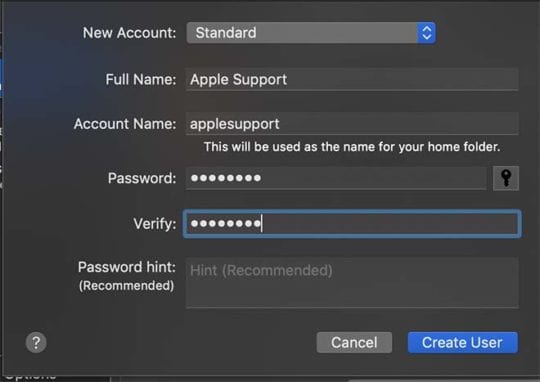 La creazione di un nuovo account utente specifico per Apple con una semplice password è un buon modo per tenere il personale di riparazione fuori dal proprio account.
La creazione di un nuovo account utente specifico per Apple con una semplice password è un buon modo per tenere il personale di riparazione fuori dal proprio account.
Una buona alternativa per dare ai tecnici del Genius Bar l’accesso al vostro account di amministrazione principale è semplicemente crearne uno nuovo. Chiamatelo “Genius Bar”, “Apple Support” o qualcosa del genere e dategli una password facile, come “support1”.
Per la maggior parte delle riparazioni, questo sarà sufficiente. Se non hanno privilegi di amministrazione, non potranno effettivamente accedere ai vostri dati.
D’altra parte, per alcune riparazioni sarà necessario fornire ai tecnici dell’assistenza una password di amministratore. Anche se lo definiscono “la password di amministratore”, in realtà intendono solo “una password di amministratore”.
È possibile impostare l’utente del supporto Apple come account di amministrazione con la stessa password. Questo andrà generalmente bene per la maggior parte degli utenti – a meno che non si disponga di dati molto sensibili che non si vuole far cadere nelle mani sbagliate.
Accendere FileVault
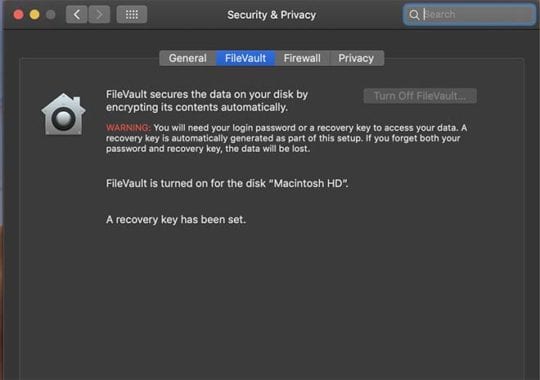 Flipping su FileVault può offrire un po’ di protezione extra dei dati.
Flipping su FileVault può offrire un po’ di protezione extra dei dati.
Vale anche la pena di attivare la crittografia del disco FileVault 2 prima di inviare il Mac per la riparazione. Quando FileVault 2 è abilitato, solo l’amministratore che lo ha impostato può effettivamente decifrare il contenuto del disco.
Per questo motivo, i tuoi dati dovrebbero essere al sicuro da qualsiasi account non amministratore che hai creato per il personale del supporto Apple da utilizzare per i test.
D’altra parte, FileVault 2 probabilmente non è sicuro contro altri conti dell’amministratore. Abbiamo fatto molte ricerche in merito e non abbiamo ancora trovato una risposta definitiva.
Ma la cosa lunga e breve è che, dato il tempo e le risorse sufficienti, un altro account di amministrazione sarà probabilmente in grado di accedere ai vostri dati criptati con FileVault-encrypt. Una cosa da tenere a mente.
Spegnere Secure Boot da soli
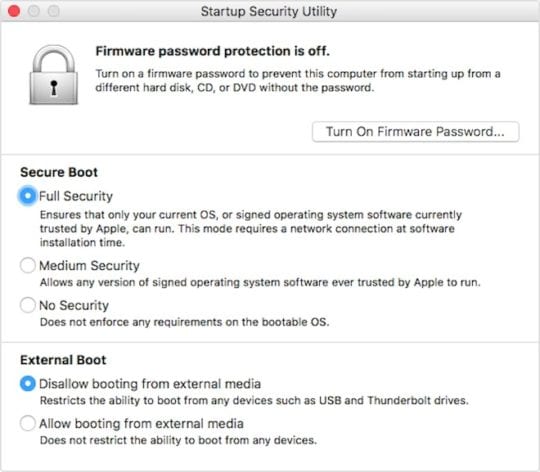 Chiedete perché il personale addetto alle riparazioni ha bisogno della vostra password di amministratore. Se è per disabilitare Secure Boot, dì che lo farai tu stesso.
Chiedete perché il personale addetto alle riparazioni ha bisogno della vostra password di amministratore. Se è per disabilitare Secure Boot, dì che lo farai tu stesso.
Durante un recente incontro in un Genius Bar, l’autore di questo pezzo si è imbattuto in una situazione sconosciuta. Prima di lasciare il Mac ai tecnici dell’assistenza Apple, gli è stato consigliato di disattivare la “password del firmware” del Mac. Ma sul Mac non era stata impostata alcuna password del firmware.
Dopo un po’ di scavi, questa sembra essere una nuova misura di sicurezza legata al chip di coprocesso T2 in molti nuovi modelli di MacBook e Mac. Mentre il tecnico ha detto che si trattava di una “password del firmware”, probabilmente si riferiva al Secure Boot e alle relative funzioni T2.
Ma questo solleva un punto importante. Il tecnico, sempre il professionista, ha chiesto se l’utente si sentiva a disagio nel fornire la password di amministrazione. Se lo era, il tecnico ha detto che poteva semplicemente disabilitare la “password del firmware” in negozio prima di consegnare il Mac.
Poiché il tecnico ha detto che ciò era possibile, consigliamo vivamente di percorrere questa strada, se possibile. Se un membro dello staff di Genius Bar dice di aver bisogno della tua password di amministratore per disabilitare questa funzione, digli che non sei a tuo agio con questa opzione e che vorresti semplicemente disabilitarla tu stesso.
Cancellare i dati sensibili
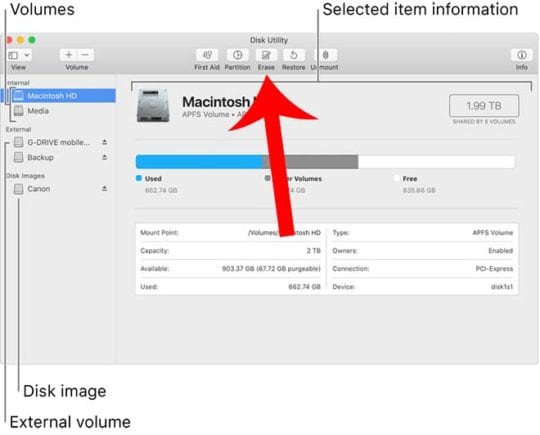 Se il vostro Mac contiene dati particolarmente sensibili, si consiglia di eseguire il backup del dispositivo e di pulire il disco di casa prima di procedere alla riparazione.
Se il vostro Mac contiene dati particolarmente sensibili, si consiglia di eseguire il backup del dispositivo e di pulire il disco di casa prima di procedere alla riparazione.
Se ci sono cose sul tuo Mac che non puoi far accedere a nessun altro, allora una delle cose migliori che puoi fare è eseguire il backup del tuo computer e poi cancellare i dati.
Questo potrebbe essere un po’ eccessivo per la popolazione in generale e il personale dell’Apple Genius Bar non è molto propenso a curiosare nel vostro sistema.
Ma c’è sempre la possibilità di abusi. Se il lavoro che svolgete è particolarmente delicato o se ci sono dati estremamente riservati sul vostro Mac, allora questa opzione sarà l’unica per voi.
Puoi seguire le nostre precedenti guide sulla cancellazione dei dati dal tuo Mac. Una volta recuperato il Mac, è possibile effettuare il ripristino dal backup creato utilizzando l’Assistente alla migrazione.
Il personale del Genius Bar è affidabile?
 Sia chiaro: i tecnici del Genius Bar sono professionisti e non passeranno un sacco di tempo a curiosare tra i vostri dati. Ma sono comunque esseri umani.
Sia chiaro: i tecnici del Genius Bar sono professionisti e non passeranno un sacco di tempo a curiosare tra i vostri dati. Ma sono comunque esseri umani.
Alla fine della giornata, i bar Genius e i fornitori di servizi autorizzati Apple sono composti da personale umano. Gli umani sono intrinsecamente fallibili. Detto questo, il servizio della Apple è uno dei migliori in circolazione e il personale Genius ha sempre primeggiato!
Esistono meccanismi che aiutano a proteggere i dati degli utenti. Ciò include politiche che impediscono ai singoli tecnici di trovarsi da soli in una stanza con i dispositivi di un utente, secondo gli ex membri dello staff del Genius Bar.
Inoltre, considerate quanto è occupato ogni giorno il tecnico medio del Genius Bar. Probabilmente hanno a malapena il tempo di eseguire le riparazioni per i clienti ansiosi.
Non sono tutti seduti in una stanza a curiosare tra i dati degli utenti. E se lo facessero, è probabile che non durerebbero a lungo in un Apple Store e probabilmente servirebbero da esempio per gli altri dipendenti.
Si tratta davvero di misurare il vostro livello di rischio e poi di prendere una decisione in merito.
